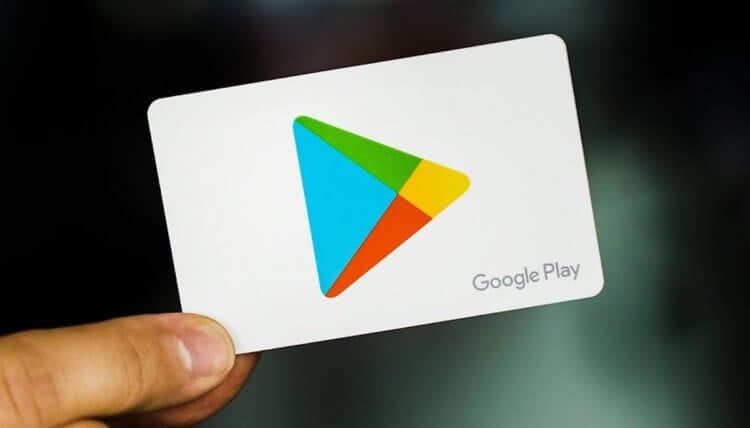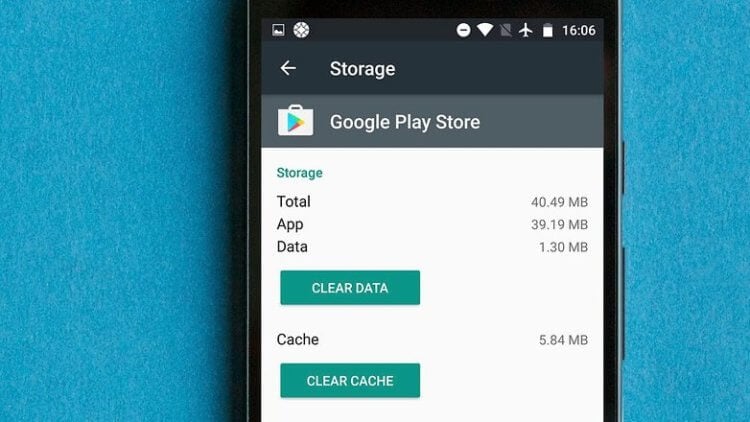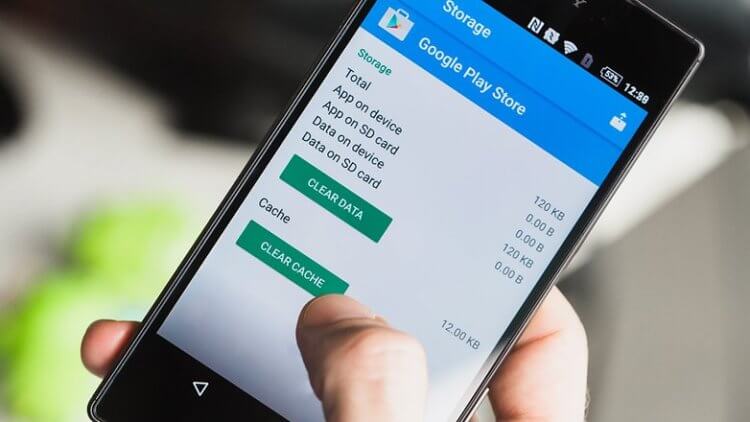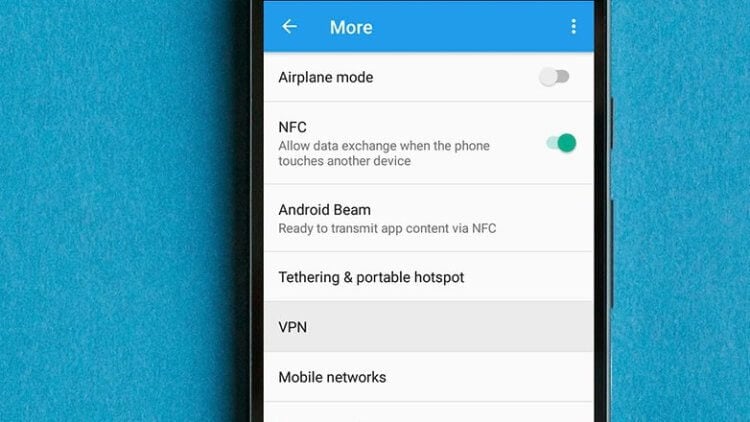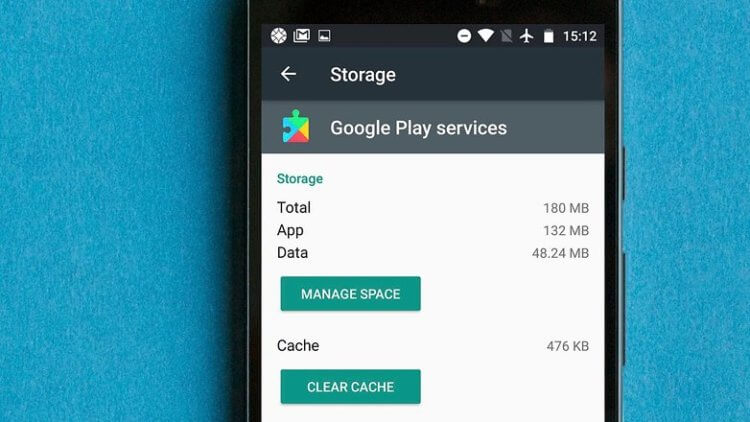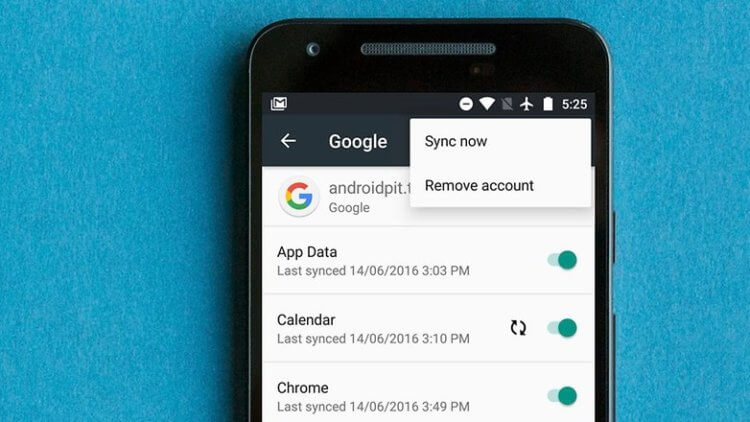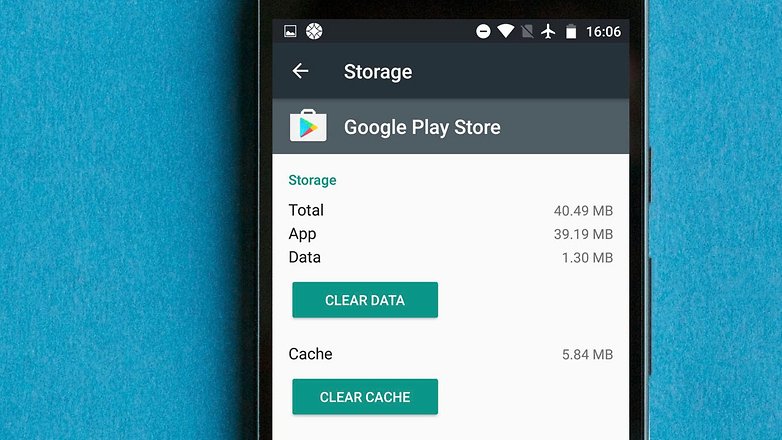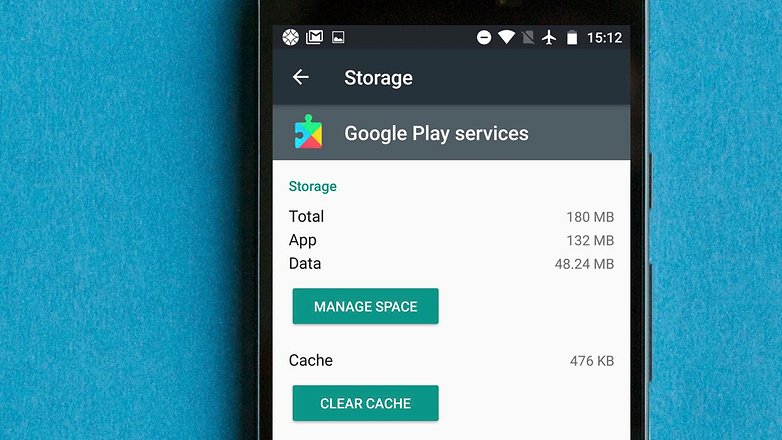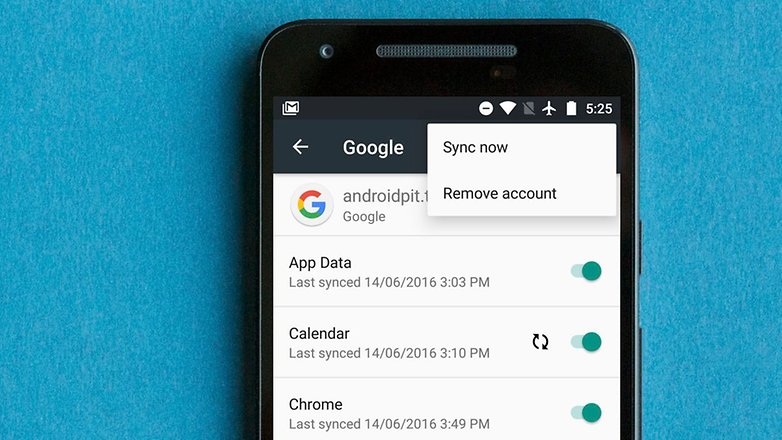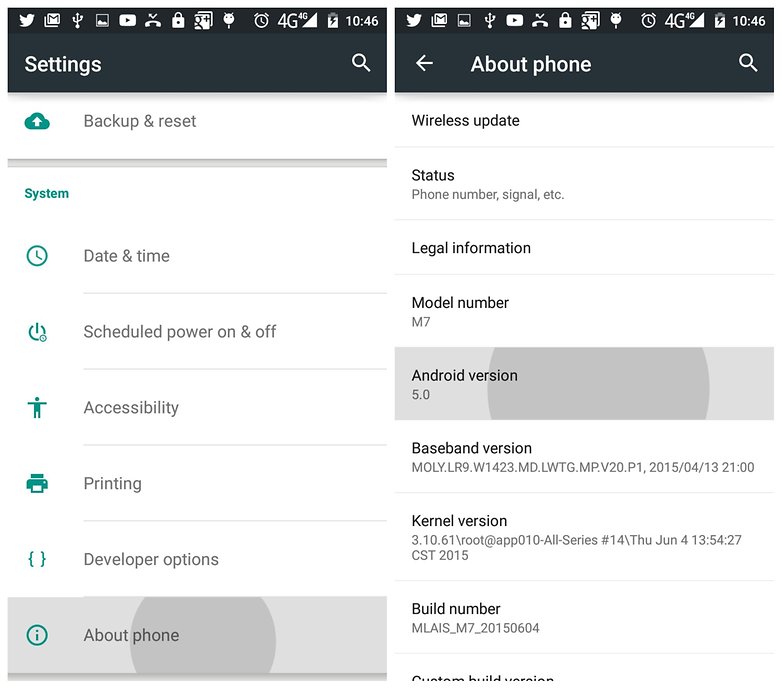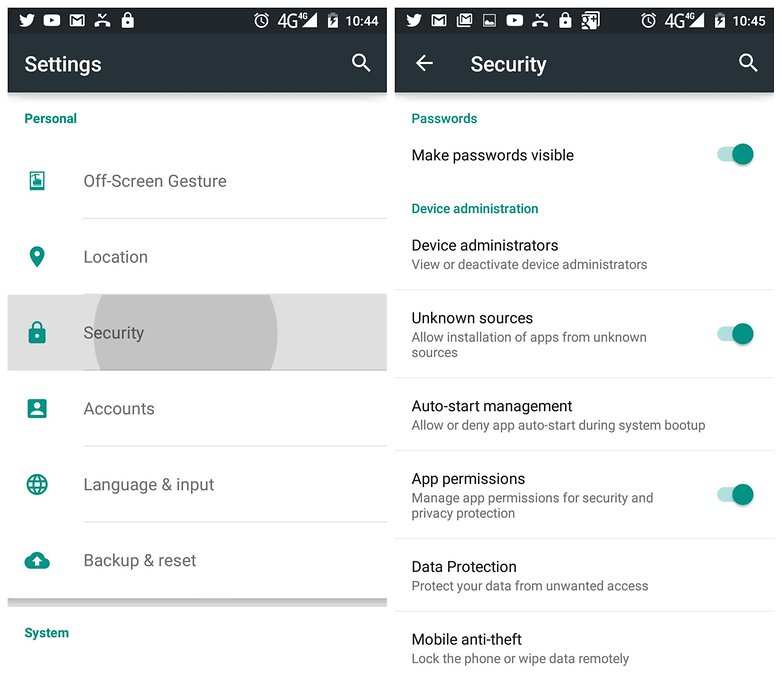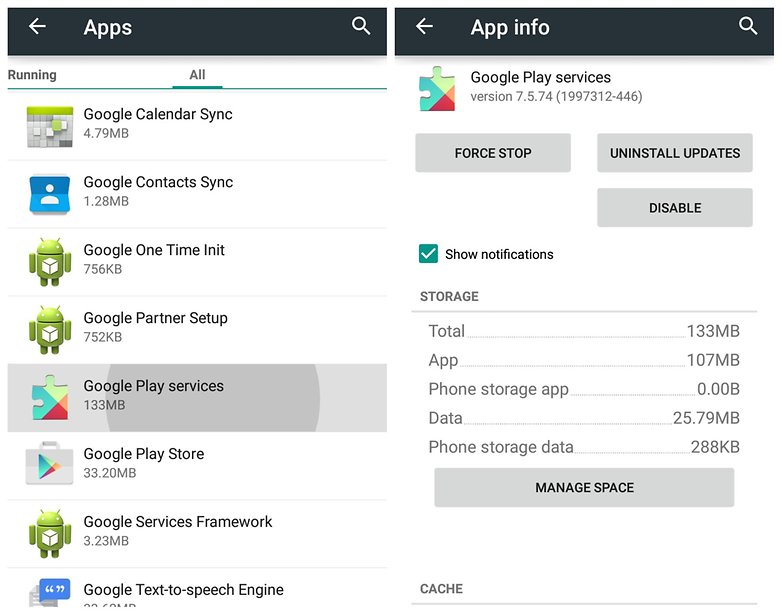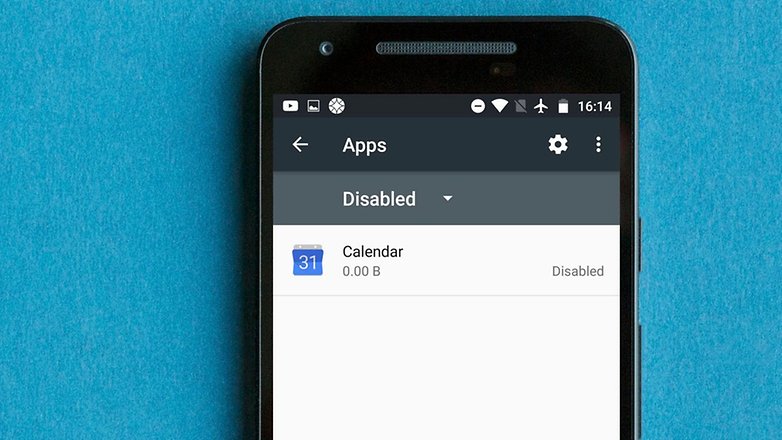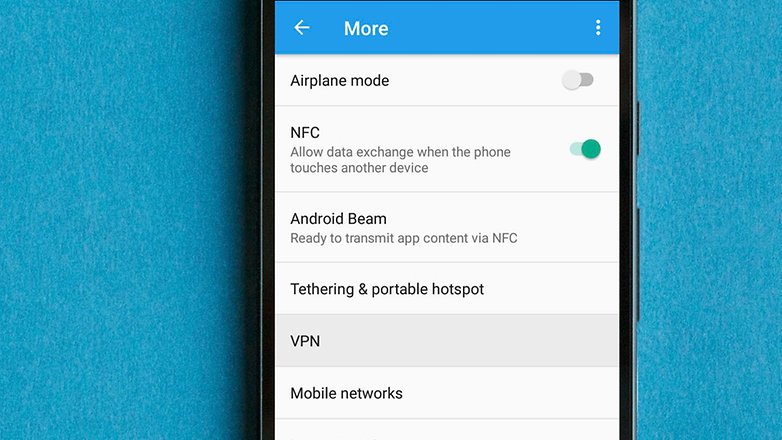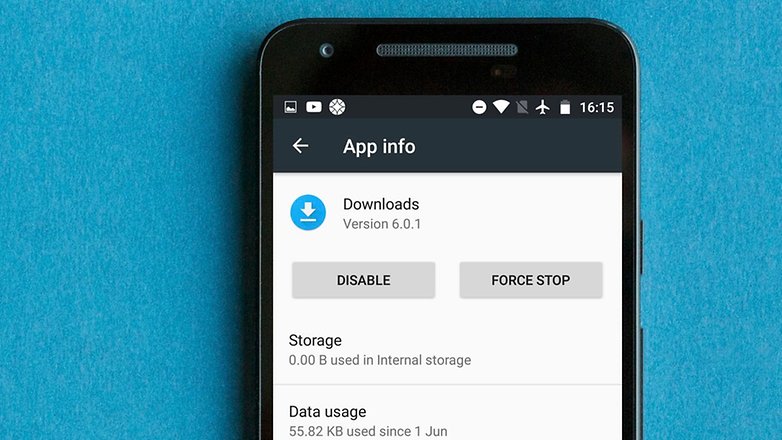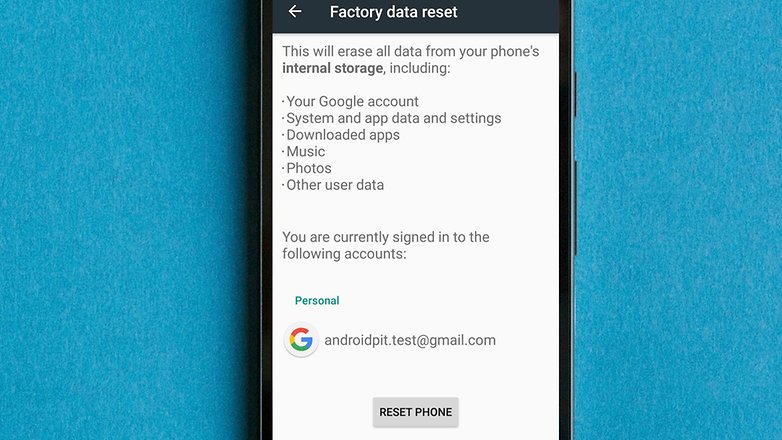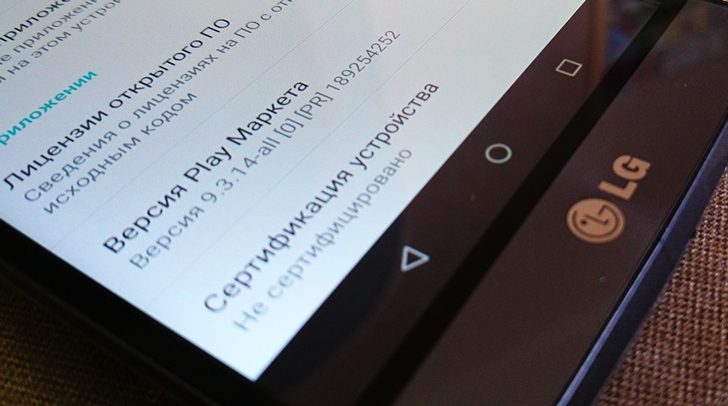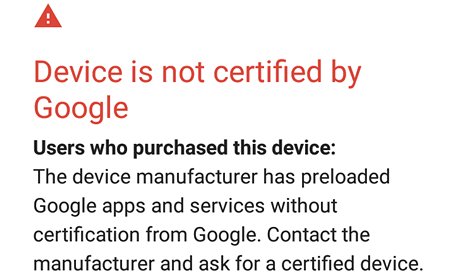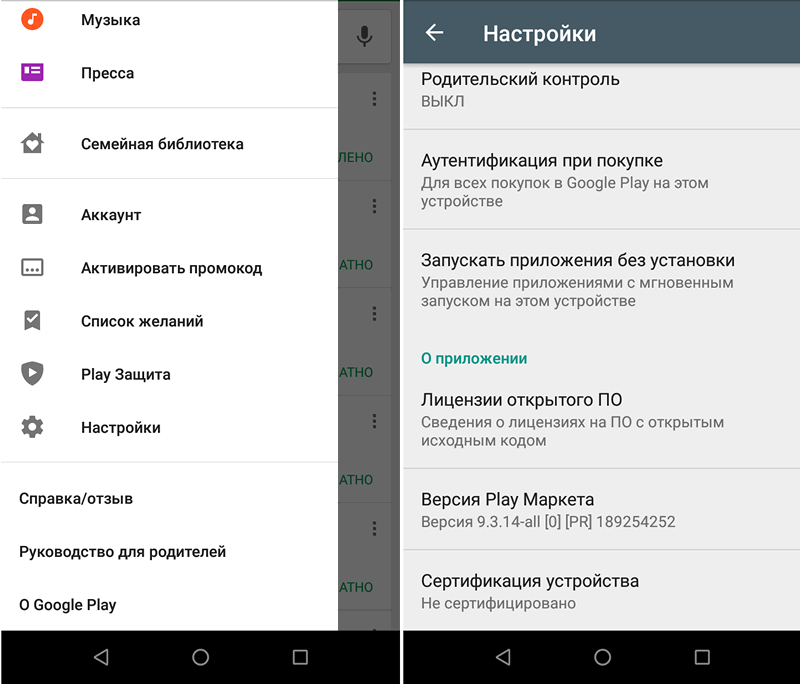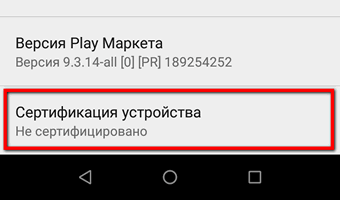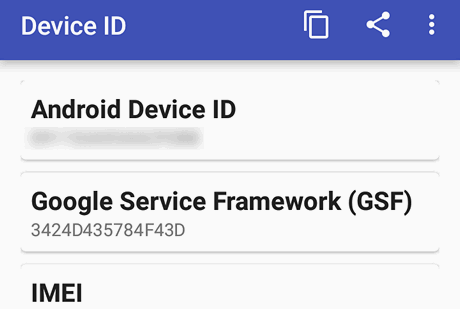There’s no doubt that Apex Legends is one of the most popular battle royale games out there. Millions of people have already downloaded it on their phones and tablets, but what if you’re one of the unlucky ones who gets the “No Google Play Store key” ERROR? Don’t worry – we’re here to help! In this guide, we’ll show you how to fix the error so that you can continue playing Apex Legends on your mobile device. So just follow these simple steps and get back in the game!
Most players who encountered this error are those who downloaded the game from an unofficial source, simply because their phones aren’t compatible with the minimum requirement and Google Play Store won’t allow them to install it to their phone.
When you try to open the game it will say “No Google Play Store Key, No OBB found and no store key to try to download. Please set one up in Android Project Settings”. This is because the files needed to play the game is not yet on your system.
Download the Apex Legends XAPK file
To fix this error, you need to redownload the .xapk version of the game. One of the best source you can get this is from APKPure.
- APKPure (2.6GB): https://m.apkpure.com/apex-legends-mobile/com.ea.gp.apexlegendsmobilefps/download
Download LD Store App
Next is getting an xapk parser, you can do this using LD Store (Note, the LD Store from APKPure are different app, so do not download it from there). However, they no longer provide APK for this app and only available from their emulator. You either get it from emulator or from the APK we extracted below.
- LDStore (9.84MB): https://sgp1.digitaloceanspaces.com/gamingph/ldstore.apk
Install LD Store and Install Apex Legends
Once everything is downloaded. You need to install the LD Store app first. Open the app to apply any required permission.
Then open the Apex Legends .xapk file, it will then open it to APK/XAPK Management. Find the Apex Legends and click the install button. Wait until the Parsing progress is completed and you’re good to go.
You can then go to your homepage and play the Apex Legends.
Содержание
- Устройство не сертифицировано Google (Как снять блокировку Google Play)
- Как проверить сертифицировано ли устройство?
- Устройство не сертифицировано Google как обойти?
- Или как сертифицировать?
- Что делать, если не работает Google Play Store
- Как выявить проблему с Play Store
- Проверьте свои приложения Google
- Почистите кэш Google Play Store
- Отключите VPN
- Удалите данные Play Store
- Сброс учетной записи Google на вашем устройстве
- Google Play Store не работает
- 1. Руководство по устранению неполадок – начало работы
- Проверьте настройки даты и времени
- Проверьте подключение к Интернету
- 2. Проверьте приложения Google
- Очистите данные Play Store
- Очистить данные и кеш в службах Google Play
- Сбросьте свой аккаунт Google на своем устройстве
- Установите последнюю версию Служб Google Play
- 3. Проверьте сторонние приложения
- Удалите файл «hosts.txt» (требуется root)
- Удаление предыдущих обновлений в Google Play
- Сделайте сброс заводских настроек на смартфоне
- Как снять блокировку Google на несертифицированном устройстве
- Как снять блокировку Google на несертифицированном устройстве
- Как исправить ошибку в Play Маркет на Андроиде при загрузке приложений
- Как решить проблему с ошибкой в Play Маркет
- Удаление обновлений для Play Маркета
- Очистка сервисов Google Play
Устройство не сертифицировано Google (Как снять блокировку Google Play)
Устройство не сертифицировано Google (Как снять блокировку Google Play). Как вы наверное уже знаете компания Google начала блокировку работы фирменных приложений, а на экране Android появляется ошибка «устройство не сертифицировано Google». Решаем эту проблему!
«Не сертифицированные устройства» — это различные малоизвестные китайфоны, а также кастомные прошивки, которые не провели сертификацию Android устройств в Google Play! В этой статье мы расскажем вам, как решить проблему, устройство не сертифицировано гугл!
Как проверить сертифицировано ли устройство?
1. Зайдите в магазин Google Play
2. Перейдите в меню «Настройки» и пролистайте страницу вниз
3. В конце будет информация сертифицировано ли ваше устройство Android или нет
узнаем сертифицировано ли устройство: переходим в настройки Google Play
Устройство не сертифицировано Google как обойти?
Или как сертифицировать?
Если у вас устройство не сертифицировано в Google и вы ищите как обойти или как сертифицировать Android, то вот что вам надо сделать:
1. Установите приложение Device ID
2. Откройте приложение Device ID, и скопируйте значения «Google Service Framework (GSF)»
копируем Google Service Framework (GSF)
4. Переходим на сайт конвертер и вставляем данные значения GSF и копируем отконвертированный номер с поля Decimal number
конвертируем «Google Service Framework (GSF)»
5. Вводим полученные значения с конвертера и жмем «Регистрация»
вставить конвертированные значения «Google Service Framework (GSF)»
6. Удалите данные приложения Google Play (в меню «Настройки» — «Приложения»)
удаляем данные Google Play
7. Удалить данные Cервисы Google Play (в меню «Настройки» — «Приложения»)
удаляем данные Сервисы Google Play
сбрасываем настройки если сброс данных Google Play и Сервисов Google не помогли сертифицировать устройство
Источник
Что делать, если не работает Google Play Store
Без Google Play Store сложно представить полноценное функционирование устройств под управлением Android, ведь все важные приложения и обновления для них можно скачать именно оттуда. Однако же порой случается так, что Play Store перестает работать и сегодня мы хотели бы рассказать вам о тех факторах, которые могут на это повлиять. А также, естественно, о том, что делать для того, чтобы вновь получить доступ к виртуальному магазину приложений.
Не работает Google Play Store? Не беда!
Как выявить проблему с Play Store
Прежде всего, нужно убедиться, что проблема находится именно «на вашей стороне», а не у самой Google. Для этого подойдет, например, сервис Downdetector. Находится он по этой ссылке и службы сервиса регулярно сканируют различные площадки на предмет работоспособности. И, например, если многие пользователи сообщают о проблеме с доступом к Play Store, то скорее всего, вам нужно лишь подождать, пока поисковый гигант ее исправит. Также стоит проверить подключение к интернету (как бы банально это не звучало). Бывает так, что при подключении к Wi-Fi Play Store работает прекрасно, а в сети сотовой связи — нет (и наоборот). В этом случае что-то происходит на стороне провайдера и вам стоит связаться с ним для того, чтобы решить проблему.
Проверьте свои приложения Google
Некоторые приложения могут мешать работе сервисов, поэтому их лучше переустановить
Итак, мы убедились, что что-то не так именно на нашем смартфоне. Прево-наперво, если Play Store не работает или сбоит, принудительно закройте его, перейдя в «Настройки» — «Приложения и уведомления». В списке выберите Google Play Store и нажмите «Остановить» (Force stop). Затем убедитесь, что у вас установлена последняя версия сервисов Google Play. Тому, как это сделать мы даже посвящали отдельный материал. Рекомендуем ознакомиться с ним по этой ссылке. А чтобы в будущем не пропускать подобные статьи — подпишитесь на наш Телеграм-канал.
Почистите кэш Google Play Store
Очистка кэша может дать хороший результат
В некоторых случаях вы можете снова запустить Play Store, просто очистив кэш. Кэш — это различные временные данные, которые хранятся на вашем устройстве для того, чтобы гаджет смог быстро получить к ним доступ без необходимости повторной загрузки. Поэтому с ними можно безболезненно расстаться. Чтобы очистить кэш, перейдите в настройки смартфона, а оттуда в «Диспетчер приложений». Тут вы и найдете заветный пункт «Очистить кэш».
Отключите VPN
Иногда причиной неполадок может быть VPN
Использование VPN — это отличный способ безопасного пребывания в сети. Но иногда его наличие каким-то образом мешает работе сервисов Google Play Store. Если VPN работает непосредственно с вашего устройства, то отключите его. Если же вы «подняли» VPN-сервер на роутере, то временно выключите его на этом устройстве. Если все наладилось, то просто смените ваше местоположение в сервисе или сам сервис по предоставлению доступа к VPN.
Удалите данные Play Store
Не забудьте сделать бэкап данных!
Если все вышеперечисленное не помогло, то придется перейти к более радикальным мерам. Вам придется удалить все, что вы загрузили из магазина приложений. Учтите, что вы потеряете и большую часть информации, сохраненной внутри приложений, поэтому рекомендуется сделать хи резервное копирование. Перейдите в «Настройки» — «Диспетчер приложений» и найдите пункт «Стереть все данные». Затем заново заходите в Play Store и проверяйте результат.
Сброс учетной записи Google на вашем устройстве
Удаление аккаунта — самое радикальное решение
Теперь мы подходим к самой последней мере, которую стоит применить в случае неполадок. Если приложение Play Store по-прежнему не работает, вам может потребоваться сбросить учетную запись Google на устройстве Android. Вы можете потерять вообще все данные, включая сообщения и записную книжку. Поэтому бэкап тут, опять же, крайне необходим. При этом имейте в виду, что сброс учетной записи удалит ее со смартфона. Сами данные о ней, включая логин и пароль, останутся на серверах компании.
Чтобы произвести сброс, перейдите в «Настройки» и нажмите «Учетные записи». Теперь вам нужно нажать на свою учетную запись Google, после входа в которую вам потребуется нажать «Удалить учетную запись». Сделайте это для каждого аккаунта Google на вашем устройстве, если у вас их несколько. Теперь вам останется заново войти аккаунт Google и восстановить настройки.
Новости, статьи и анонсы публикаций
Свободное общение и обсуждение материалов
Сделать хорошую фотографию сложно. Куда легче сделать просто сносную фотографию, а потом подправить её. Но если раньше заниматься редактурой снимков могли себе позволить только некоторые, сегодня это занятие стало доступно каждому. Никаких тебе фотошопов, лайтрумов и прочей братии. Просто скачиваешь «Google Фото» и вносишь необходимые коррективы, опираясь на предложения сервиса. Но в какой-то момент пользователям и этого стало мало, и они начали просить Google о внедрении кнопки «сделать красиво». Вот что из этого получилось.
Google постоянно за что-то штрафуют, в чём-то обвиняют и к чему-то обязывают. Это происходит и в США, и в Европе, и в России. Но обычно до рядового пользователя все эти разборки не доходят. В конце концов, кому какая разница, нарушила Google патент или не допустила в Chrome какую-нибудь местечковую поисковую систему. Само собой, никакой. Но иногда проблемы Google становятся нашими общими проблемами, потому что от их решения напрямую зависит, останется у нас доступ к её сервисам или нет.
Источник
Google Play Store не работает
Наверное у всех бывают проблемы с Google Play Store.
Сообщение об ошибке при загрузке приложений, Play Store падает или просто не открывается, у нас есть решения этих проблем.
Вот что вы можете сделать, когда Google Play Store не работает.
Есть немало факторов, которые могут повлиять на Play Store. Мы рассмотрим методы устранения неполадок, начиная с простых решений до более сложных,.
1. Руководство по устранению неполадок – начало работы
Прежде всего, вы нужно убедиться, что проблема на вашей стороне, а не проблема с Google.
Если вы подозреваете, что проблема у вас, сначала перезагрузите телефон. Это кажется очевидным, но это может быть быстрое решение многих вопросов. Если ваша проблема повторится, тогда пришло время работать.
Чтобы начать, нужно проверить несколько простых вещей не относящимся к Google Play, которые могут повлиять на его работу. А именно, что ваши настройки даты и времени верны и что ваше интернет-соединение работает правильно.
Проверьте настройки даты и времени
Google проверяет дату и время вашего смартфона Android для Play Маркета. Если магазин не находит время, это может вызвать некоторые проблемы. Серверы Google могут иметь жесткую синхронизацию времени с вашим устройством.
Проверьте подключение к Интернету
Это может показаться слишком простым или легким, но проверка вашего интернет-соединения может решить проблемы, которые у вас возникают. Попробуйте переключиться с Wi-Fi на мобильные данные или наоборот, и посмотрите, сохраняется ли проблема. Вы также должны попробовать переключить телефон на «режим в самолете» и обратно. Наконец, вы можете сбросить свой маршрутизатор, чтобы убедиться, что у вас хорошая связь.
2. Проверьте приложения Google
Закройте Play Store, перейдите в « Настройки»> «Приложения»> «Все», выберите «Магазин Google Play» и нажмите «Принудительная остановка».
Очистите данные Play Store
Помните, что когда вы это сделаете, ваши файлы, настройки, учетные записи, базы данных и другая информация будут удалены. Вы должны убедиться, что вы сохранили пароли для своей учетной записи.
Чтобы начать работу, зайдите в свои настройки и найдите приложения. Оттуда вы сможете прокрутить вниз до пункта «Очистить данные» или сначала перейти в « Хранение», затем « Очистить данные».
Очистить данные и кеш в службах Google Play
Если очистка кеша и данных в Google Play Store не работает, вам может потребоваться войти в ваши Службы Google Play и очистить данные и кешировать их. Сделать это легко.
Сбросьте свой аккаунт Google на своем устройстве
Сейчас мы переходим к чуть более решительным решениям. Если ваше приложение Play Store все еще не работает, вам может потребоваться обновить свою учетную запись Google на устройстве Android. Это означает, что ваш аккаунт Google на вашем телефоне будет сброшен, а не только в Google Play Store. Перед тем, как начать, убедитесь, что вы знаете свои пароли. Вы можете потерять всю учетную запись, если не будете осторожны.
Установите последнюю версию Служб Google Play
Во-первых, вы должны убедиться, что ваш Google Play Store обновлен. Зайдите в приложение Google Play Store и нажмите кнопку меню (три строки в верхнем левом углу экрана). Оттуда нажмите « Настройки» и в разделе « Общие» вы сможете увидеть, когда обновлялось приложение Google Play.
Затем вам нужно знать, какая версия Play Services подходит именно вам. Здесь вы увидите номер версии Android. Каждая версия Google Play Services имеет три суффикса номера в конце, после дефиса.
Первый номер – ваша версия Android:
0 = Android 4.4.4 и старше
2 = Android 5.0 и 5.1 (начиная с Google Play Services v8)
4 = Android 6.0 и выше (Примечание: 4 = Android 5.0 и 5.1 для версий Служб Google Play до версии 8)
Второе число – это ваша архитектура процессора:
Третий номер – это DPI вашего экрана устройства (точек на дюйм):
6 = 320 точек на дюйм
Итак, на скриншоте выше вы можете видеть, что у меня есть устройство Lollipop с чипом ARMv8 с 320 DPI.
Теперь вам просто нужно выбрать правильную версию Google Play Services на основе трех частей информации, которую вы только что собрали. Вы можете найти последние версии Google Play Services, размещенные в APK Mirror, и выбрать правильный вариант с правильным суффиксом для вашего устройства. Затем просто загрузите и установите Службы Google Play на свой телефон.
3. Проверьте сторонние приложения
Проверка отключенных приложений
Многие приложения нуждаются в других приложениях для правильной работы. Это особенно актуально, когда вы имеете дело с системными приложениями, такими как Google Play Store. Если вы недавно отключили приложение, это может быть вашей проблемой. К счастью, это легко исправить.
Зайдите в свой Диспетчер настроек и приложений или Приложения и прокрутите вниз. Ищите отключены приложения. Если вы видите какие-либо отключенные службы, просто зайдите в них и нажмите « Включить» и посмотрите, поможет ли это.
Отключаем VPN
Ваша VPN может вызвать проблемы с вашим Google Play Store в регионе, в котором вы сейчас находитесь.
Если на вашем Android-устройстве включена VPN, вы должны ее отключить. Войдите в свои настройки и нажмите « Больше или больше сетей» в зависимости от вашего устройства. Удалите VPN и отключите его.
Есть вероятность того, что Play Store перестанет работать, если ваш менеджер загрузок отключен. Если это так, решение очень просто.
Удалите файл «hosts.txt» (требуется root)
Удаление предыдущих обновлений в Google Play
Как правило, когда у вас есть проблемы с приложением, вы можете просто удалить его, а затем переустановить. Ну, это работает для некоторых приложений, но Google Play Store – системное приложение на вашем Android-устройстве. Вместо этого вы можете удалить предыдущие обновления приложения, и это может помочь в вашей проблеме.
Сделайте сброс заводских настроек на смартфоне
Если вы все еще сталкиваетесь с проблемами, попробовав все вышеперечисленное, у вас остался маленький выбор, кроме как выполнить сброс настроек. Это радикальная мера, и есть последствия. Все ваши данные будут потеряны. Поэтому вы должны выполнить полную резервную копию заранее.
После этого перейдите в меню « Резервное копирование и сброс» и нажмите кнопку « Восстановить заводские данные» внизу. Подтвердите, что вы хотите это сделать, и ваш телефон будет таким, каким он был, когда вы его купили. Ваши данные будут восстановлены при входе в аккаунт Google.
Помогли ли эти решения для вас? Есть ли у вас какие-либо другие советы по возобновлению работы в Google Play Store? Дайте нам знать об этом в комментариях.
Источник
Как снять блокировку Google на несертифицированном устройстве
Компания Google официально объявила о начале блокировки установки и запуска своих фирменных Android приложений на устройствах не имеющих сертификации.
Как сообщает Google:
«Путем сертификации, которую проводит компания Google, производители подтверждают безопасность устройств Android с предустановленными приложениями Google и правильную их работу. Если вы не можете добавить аккаунт Google на устройство Android, скорее всего, его программное обеспечение не прошло тесты на совместимость или производитель не передал результаты тестирования в Google. Это значит, что устройство не сертифицировано и может быть небезопасно».
Теперь устройства, которые не были сертифицированы Google и прошивки которых (заводские или кастомные) были созданы после 16 марта 2018 года будут отклонять попытки входа в учетную запись Google на этапе начальных настроек или установки на них фирменных приложений Google с выдачей соответствующего сообщения:
Как узнать, сертифицирован ли ваш смартфон, планшет или другое Android устройство компанией Google?
Очень просто. Для этого вам нужно сделать следующее:
1. Запустить приложение Play Маркет
2. Открыть его главное меню (боковая шторка)
3. Выбрать здесь раздел «Настройки»
4. Опуститься к самому нижнему пункту с наименованием «Сертификация устройства»
Если в нем вы видите надпись «Не сертифицировано», это означает, что либо производитель вашего устройства не сертифицировал его в Google, либо на нем установлена альтернативная (кастомная) прошивка.
К счастью, одна из самых популярных кастомных прошивок – LineageOS, похоже, не попала в «черный список» и её пользователи, как обычно, смогут пользоваться приложениями Google установленными из набора Gapps, apk файлов или Play Maркет.
Что делать, если вы не можете войти в аккаунт Google и установить приложения Google на несертифицированном устройстве?
Как снять блокировку Google на несертифицированном устройстве
Чтобы снять блокировку связанную с отсутствием сертификации вам нужно проделать следующие действия:
1. Для начала вам нужно узнать идентификатор фреймворка сервисов Google (Google Services Framework ID).
Сделать это можно с помощью приложения Device ID, которое имеется в Google Play Маркет и которое вы можете установить из APK файла скачанного отсюда. (Само собой, при этом Сервисы Google Play должны быть установлены на вашем устройстве)
2. Запустив приложение перепишите номер во втором пункте списка под заголовком Google Services Framework (GSF):
3. Перейдите на сайт Google по этому адресу, где вам будет предложено войти в свой аккаунт
4. На открывшейся странице введите полученный с помощью приложения Device ID код в поле «Идентификатор Android» и нажмите на кнопку «Регистрация»:
Источник
Как исправить ошибку в Play Маркет на Андроиде при загрузке приложений
Если вы читаете этот материал, значит, столкнулись с очередной ошибкой от Google, которая возникает периодически на различных устройствах на базе операционной системы Android. Большинство из них решается стандартным алгоритмом действий, о чем мы и рассказываем в наших статьях.
Ошибка формата: Чтобы настроить подключение к серверу, перейдите в раздел «Мои приложения», как правило, стала появляться на большинстве телефонов с Android в последние месяцы, и многие пользователи жалуются на это сообщение. Проявляется обычно в те моменты, когда человек пытается установить какое-либо приложение на свой смартфон из сервиса Play Маркет. При этом связь присутствует, нет никаких сбоев в Wi-Fi или у сотового оператора.
Как решить проблему с ошибкой в Play Маркет
И так, если вы пытаетесь загрузить приложение в сервисе Play Маркет, однако у вас сразу же появляется сообщение с текстом: Чтобы настроить подключение к серверу, перейдите в раздел «Мои приложения», скорее всего, проблема именно в самом Play Маркете, и не нужно переходить ни в какие разделы, потому что там решения нет. Вам нужно выполнить следующие действия:
Теперь рекомендуем вам перезагрузить устройство, чтобы проверить работоспособность. Кстати, ранее мы уже рассказывали, как обновить Play Маркет на Андроиде и что для этого необходимо сделать.
Внимание! Учтите, что после очистки КЭШа на Андроиде, в данном сервисе будет сброшена авторизация под вашей учетной записью, и необходимо будет заново авторизоваться под своими данными.
Удаление обновлений для Play Маркета
Если вам так и не помог метод, описанный выше, можно попробовать удалить обновления для этого сервиса, так как зачастую проблема именно в них. Делается это следующим образом:
Опять же, необходимо перезагрузить устройство, чтобы проверить корректность работы сервиса Play Маркет от Google. В большинстве случаев проблема решается.
Очистка сервисов Google Play
Еще один возможный вариант решения проблемы – это очистка данных и КЭШа в сервисах от Google Play, который тесно связан с Play Маркетом. Делается это в несколько кликов:
В конце перезагрузите свой смартфон и попробуйте еще раз зайти в Play Маркет и скачать приложение. Если ничего не получается, то у вас только один выход: сбросить телефон до заводских настроек, и активная ссылка ведет на нашу статью на сайте, где мы подробно описали весь процесс.
Источник
Loading
0 Просмотры
В этой статье
- Ошибка «Недоступно в вашей стране»
- Шаг 1: Установка VPN
- Шаг 2: Редактирование аккаунта
- Шаг 3: Очистка кэша Google Play
- Публикация по теме:
- 6. Обновите свою игру
- 5. Проверить дату & Время на вашем устройстве
- 2. Проверьте подключение к Интернету
- 7. Обновите свой телефон
- 1. Перезагрузите телефон
- 4. Переключиться с Wi-Fi на мобильные данные
- 3. Проверить состояние сервера
- Apex Legends Mobile Error Code 291 Fix – No License
Ошибка «Недоступно в вашей стране»
Существует несколько вариантов решения проблемы, однако мы расскажем только об одном из них. Данный метод является наиболее оптимальным в большинстве случае и куда больше гарантирует положительный результат, чем альтернативы.
Шаг 1: Установка VPN
Сначала придется найти и установить VPN для Android, выбор которого на сегодняшний день может стать проблемой из-за широкого разнообразия. Мы уделим внимание только одному бесплатному и достаточно надежному ПО, загрузить которое можно по ссылке ниже.
Перейти к Hola VPN в Google Play
- Скачайте приложение со страницы в магазине с помощью кнопки «Установить». После этого его нужно открыть.
На стартовой странице выберите версию ПО: платную или бесплатную. Во втором случае потребуется пройти процедуру оплаты тарифа.
- Завершив первый запуск и тем самым подготовив приложение к работе, измените страну в соответствии с региональными особенностями недоступного ПО. Нажмите по флагу в поисковой строке и выберите другую страну.
Например, для доступа к приложению Spotify лучшим вариантом является США.
- Из списка установленных приложений выберите Google Play.
- В открывшемся окне нажмите «Начать», чтобы установить соединение с магазином, используя измененные сетевые данные.
Дальше подключение следует подтвердить. На этом процедуру можно считать законченной.
Учтите, бесплатный вариант Hola несколько ограничен в плане предоставляемых функций и условий обслуживания. Дополнительно можете ознакомиться с еще одним руководством на нашем сайте по настройке VPN на примере другого приложения.
Читайте также: Как настроить VPN на Android
Шаг 2: Редактирование аккаунта
Помимо установки и настройки VPN-клиента также необходимо внести ряд изменений в параметры учетной записи Гугл. Для продолжения к аккаунту должен быть прикреплен один или несколько способов оплаты через Google Pay, иначе информацию откорректировать не получится.
Читайте также: Как пользоваться сервисом Google Pay
- Откройте главное меню Google Play и перейдите на страницу «Способы оплаты».
- Здесь в нижней части экрана нажмите по ссылке «Другие настройки платежей».
- После автоматического перенаправления на сайт сервиса Google Pay нажмите по значку в левом верхнем углу и выберите пункт «Настройки».
- Измените параметры «Страна/регион» и «Наименование и адрес» таким образом, чтобы они соответствовали правилам компании Гугл. Для этого потребуется создать новый платежный профиль. В нашем случае VPN настроен на США, и потому данные будут внесены подходящие:
- Страна – Соединенные Штаты (US);
- Первая строка адреса — 9 East 91st St;
- Вторая строка адреса – пропустить;
- Город — New York;
- Штат — New York;
- Почтовый индекс – 10128.
- Можете использовать представленные нами данные за исключением имени, которое также желательно вписать на английском языке, или в противном случае фальсифицировать все самостоятельно. Вне зависимости от варианта процедура безопасна.
Этот этап исправления рассматриваемой ошибки можно закончить и переходить к следующему шагу. Однако дополнительно не забудьте внимательно перепроверить все данные, чтобы избежать повторения инструкции.
Шаг 3: Очистка кэша Google Play
Следующий этап заключается в удалении информации о ранней работе приложения Google Play через специальный раздел настроек на Android-устройстве. В то же время не следует заходить в маркет без использования VPN, чтобы исключить вероятность появления тех же проблем.
- Откройте системный раздел «Настройки» и в блоке «Устройство» выберите пункт «Приложения».
- На вкладке «Все» пролистайте страницу и найдите службу «Google Play Маркет».
- Воспользуйтесь кнопкой «Остановить» и подтвердите прекращение работы приложения.
- Нажмите кнопку «Стереть данные» и «Очистить кэш» в любом удобном порядке. По необходимости очистку также необходимо подтвердить.
- Перезагрузите Android-устройство и после включения перейдите в Google Play через VPN.
Этот этап является последним, так как после проделанных действий вам будут доступны все приложения из магазина.
Публикация по теме:
Apex Legends Season 14: How to Fix Engine Error, DirectX Error & DXGI ERROR DEVICE HUNG на ПК
6. Обновите свою игру
Как и все другие приложения, всегда обновляйте свою игру. Использование более старой версии игры может привести к сетевой ошибке из-за некоторых ошибок или сбоев в приложении.
Всегда проверяйте наличие обновлений игры, потому что это не только исправит ошибки и сбои, но и поможет вам наслаждайтесь новейшими функциями, которые предоставляет игра.
5. Проверить дату & Время на вашем устройстве
Это решение может показаться странным, но иногда, если ваше время и дата не совпадают с фактическим местоположением, где вы находитесь, игровое приложение может обнаружить некоторые ошибки с вашим местоположением и временем и произойти проблемы с сетью.
Проверьте дату и время вашего устройства и установите его в автоматический режим, чтобы у вас никогда не было этой проблемы.
2. Проверьте подключение к Интернету
Главной причиной этой ошибки может быть подключение к Интернету. Иногда во время игры у вас может быть медленный интернет, и вдруг ваша игра зависнет.
Вы должны убедиться, что ваше интернет-соединение достаточно стабильное и быстрое. Кроме того, во время игры убедитесь, что не так много людей используют ту же сеть, что и вы.
Существует множество приложений, которые могут помочь вам бесплатно проверить скорость вашего интернета, и если у вас пинг более 100 мс, это означает, что ваше интернет-соединение медленное. Вы можете попытаться решить эту проблему, перезапустив модем/маршрутизатор. Отключите его, а через несколько минут снова включите. Это должно обновить ваше сетевое соединение и исправить вашу ошибку.
7. Обновите свой телефон
Точно так же, как и обновление вашего приложения, важно, чтобы ваша ОС была обновлена. Когда вы обновите свой телефон, это устранит многие другие проблемы, которые у него есть.
Просто зайдите в настройки и проверьте наличие обновлений. Если есть доступное обновление, немедленно установите его и после этого снова проверьте свою игру, правильно ли она работает.
1. Перезагрузите телефон
Это одно из лучших и простых решений. Один простой перезапуск устройства или конкретного приложения может исправить так много ошибок.
Всегда есть какие-то системные процессы и службы, которые работают в фоновом режиме, сами того не зная. Некоторые из этих процессов могут мешать вашей игре и вызывать некоторые проблемы. Перезагрузите телефон и попробуйте запустить игру. Если у вас снова возникнет та же ошибка, перейдите к следующему способу.
4. Переключиться с Wi-Fi на мобильные данные
Это один из быстрых и простых способов исправить эту сетевую ошибку в Apex Legends Mobile. Иногда, когда сети Wi-Fi заняты несколькими устройствами и пользователями, скорость интернета может падать, и в этот момент может возникнуть множество проблем.
Просто отключите Wi-Fi на своем телефоне и включите мобильные данные. Этот метод также может исправить ошибку, потому что в большинстве случаев мобильные данные имеют лучший сигнал и скорость, чем соединение Wi-Fi.
3. Проверить состояние сервера
Это еще одна причина, по которой вы получаете сообщение об ошибке сетевого подключения в Apex Legends Mobile, и в большинстве случаев вы даже не знаете об этом. Иногда, когда игра находится на стадии обновления или технического обслуживания, серверы не работают, и вы не можете присоединиться к игре.
Вы можете просто проверить статус сервера на их официальном веб-сайте apexlegendsstatus.com, и если сервер не работает, вам не нужно беспокоиться о том, что с вашим устройством что-то не так. Просто подождите, пока они решат проблему, а затем продолжайте играть в свою игру.
NextNext
Источники
- https://Lumpics.ru/how-to-fix-the-error-not-available-in-your-country-on-google-play/
- https://votguide.ru/gajdy/apex-legends-mobile-kak-ispravit-oshibky-setevogo-podklucheniia/
- https://www.techy.how/tutorials/apex-legends-mobile-failed-to-connect
[свернуть]